電腦在使用過程中,總是避免不了會出現一些故障問題。如果你想要快速解決這些故障問題的話,就需要進行重裝系統。今天小編就為大家分享一篇怎么在電腦出現故障問題時使用U盤進行重裝系統的教程,希望可以幫助到大家。
準備工作:
容量為8G以上的U盤一個,開始制作啟動U盤:韓博士U盤啟動盤制作圖文教程
查詢電腦啟動熱鍵
提前備份好系統盤重要文件,以免數據丟失
安裝步驟:
1.將U盤啟動盤插在電腦上,開機后不斷按下啟動熱鍵并選擇usb模式回車。

2.出現以下界面后,直接選擇第一項回車進入。
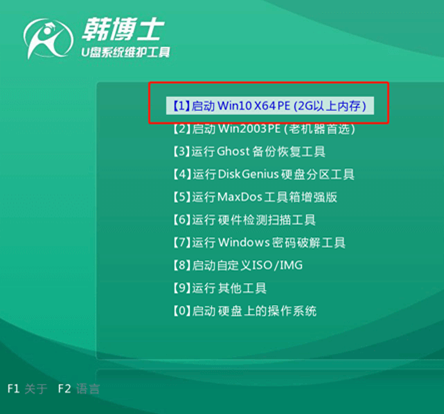
3.開始在打開的裝機工具界面中選擇U盤下的win10系統文件,最后點擊安裝。
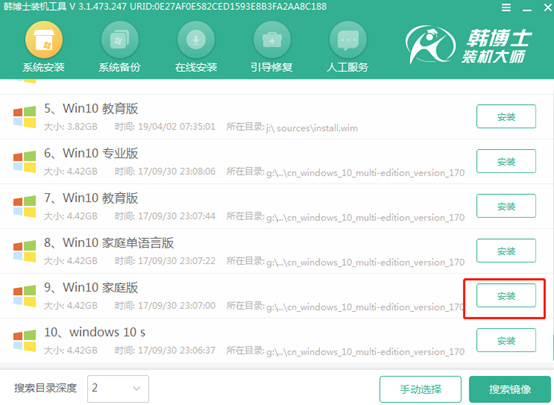
4.韓博士會全自動重裝系統,大家只需要耐心等待系統安裝完成,按照提示拔出U盤等外界設備后重啟電腦。
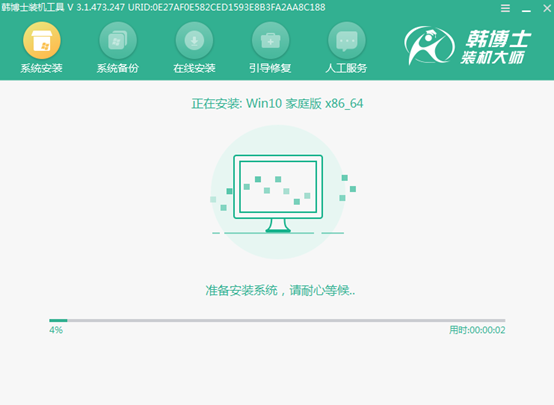
5.等待多次重啟部署安裝系統后,最終進入重裝完成的win10桌面。
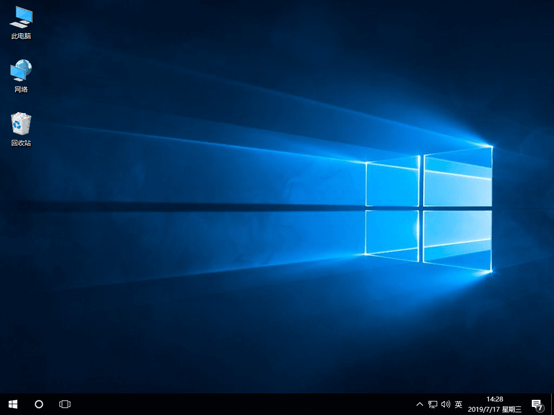
關于電腦出現系統故障問題時怎么用U盤重裝win10系統的詳細步驟小編就為大家介紹到這里了,希望可以幫助到大家。
相關教程:

